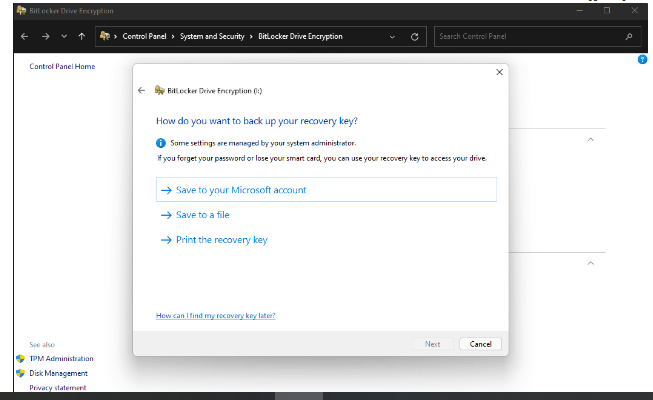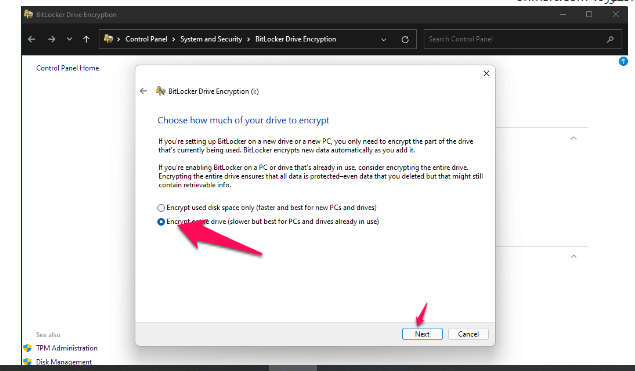Windows 11లో హార్డ్ డ్రైవ్ను త్వరగా గుప్తీకరించడం ఎలా
Windows 11లో హార్డ్ డ్రైవ్లను గుప్తీకరించడం చాలా సులభం మరియు వేగంగా ఉంటుంది మరియు దీన్ని ఎలా చేయాలో ఇక్కడ ఉంది.
1. శోధన మెను నుండి, BitLocker అడ్మినిస్ట్రేషన్ని గుర్తించి, దాన్ని ఆన్ చేయండి.
2. కంట్రోల్ ప్యానెల్కు వెళ్లండి > BitLockerని నిర్వహించండి.
3. మీరు ఎన్క్రిప్ట్ చేయాలనుకుంటున్న డిస్క్ను ఎంచుకున్న తర్వాత బిట్లాకర్ని ఆన్ చేయి క్లిక్ చేయండి.
4. మీరు డ్రైవ్ను ఎలా లాక్ లేదా అన్లాక్ చేయాలనుకుంటున్నారో ఎంచుకోండి.
5. రికవరీ కీని సేవ్ చేయడానికి ఒక స్థానాన్ని ఎంచుకోండి (మైక్రోసాఫ్ట్ ఖాతా, ఫైల్కు సేవ్ చేయడం మొదలైనవి)
డేటా ఎన్క్రిప్షన్ విషయానికి వస్తే, పాస్వర్డ్ని ఉపయోగించడం ఎల్లప్పుడూ సరిపోదు; హ్యాకర్లు మీ డేటాను యాక్సెస్ చేయడానికి ఎల్లప్పుడూ ఒక మార్గాన్ని కనుగొంటారు. తగినంత డేటా భద్రతను నిర్వహించడం చాలా కష్టమైన పనిలా అనిపించవచ్చు.
శుభవార్త ఏమిటంటే, ప్రాథమిక లేదా బ్యాకప్ హార్డ్ డిస్క్లలో మీ డేటాను రక్షించడానికి BitLockerని ఉపయోగించవచ్చు. అంతర్గత మరియు బాహ్య హార్డ్ డిస్క్లలోని డేటాను BitLockerతో రక్షించవచ్చు.
Windows 11 ప్రారంభించిన తర్వాత మాత్రమే కాకుండా, మీ కంప్యూటర్ యొక్క ప్రారంభ ప్రక్రియ సమయంలో భద్రతా ప్రమాదాలు ఉన్నాయో లేదో BitLocker గుర్తించగలదు.
మీ డేటాను గుప్తీకరించండి
మీరు చేయాల్సింది ఇదే.
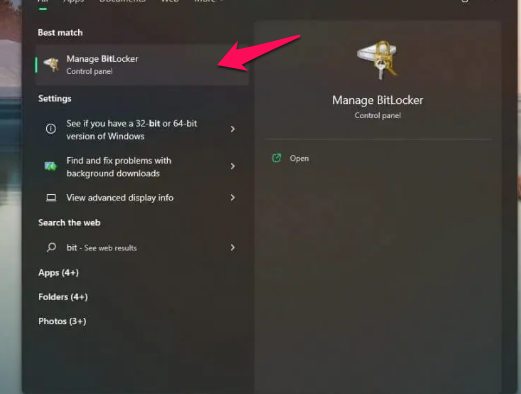
Windows 11లో హార్డ్ డ్రైవ్ను త్వరగా గుప్తీకరించడం ఎలా
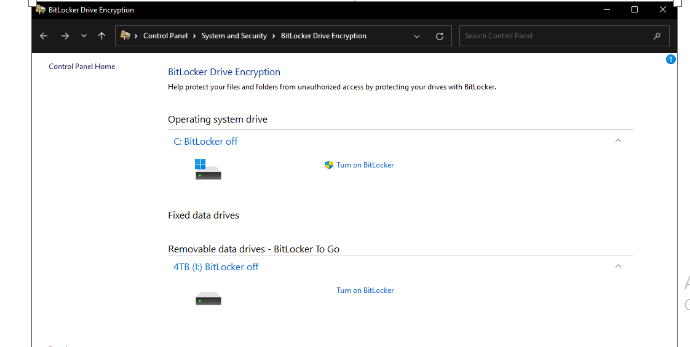

1. తెరవండి BitLocker నిర్వహణ (నియంత్రణ ప్యానెల్ ద్వారా)
2. ఇక్కడ నుండి మీరు డ్రైవ్ని ఎంచుకుని క్లిక్ చేయాలి దానిని రక్షించడానికి BitLockerని ఆన్ చేయండి
3. డిస్క్ను లాక్ చేయడానికి మరియు అన్లాక్ చేయడానికి మీరు పాస్వర్డ్ లేదా స్మార్ట్ కార్డ్ని ఉపయోగించాలనుకుంటున్నారో ఎంచుకోండి..
4. మీరు మీ పాస్వర్డ్ను మరచిపోయినట్లయితే మీ రికవరీ కీని నిల్వ చేయడానికి ఒక స్థానాన్ని ఎంచుకోండి. మీరు రికవరీ కీని మీ Microsoft ఖాతాకు సేవ్ చేయవచ్చు, ఫైల్లో సేవ్ చేయవచ్చు లేదా ప్రింట్ చేయవచ్చు.
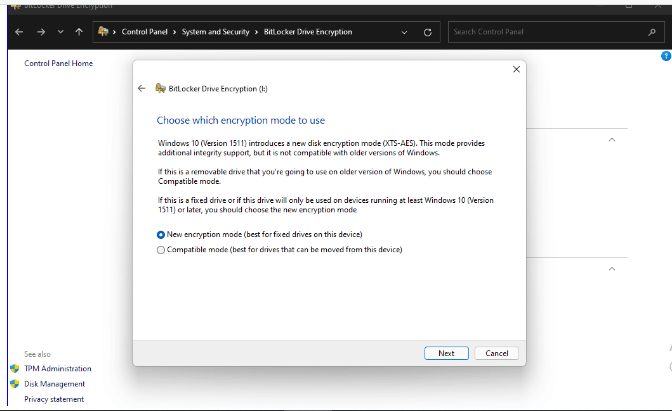
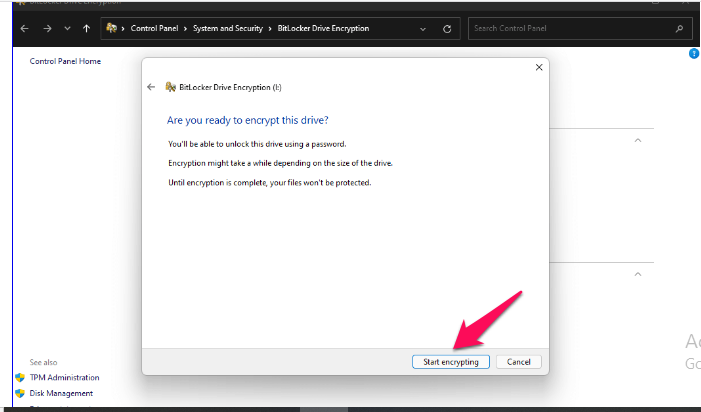
5. తర్వాత, మీరు మొత్తం డిస్క్ను రక్షించాలనుకుంటున్నారా లేదా ఉపయోగించిన స్థలాన్ని మాత్రమే రక్షించాలనుకుంటున్నారా అని ఎంచుకోండి. గుప్తీకరించిన తర్వాత డిస్క్ ఎంత త్వరగా పని చేస్తుందో ఇది ప్రభావితం చేస్తుంది.
6. ఇప్పుడు, మీరు ఉపయోగించాలనుకుంటున్న ఎన్క్రిప్షన్ మోడ్ను ఎంచుకోవాలి.
7. పూర్తయింది, క్లిక్ చేయండి కోడింగ్ ప్రారంభించండి . కోడింగ్తో ప్రారంభించడానికి.
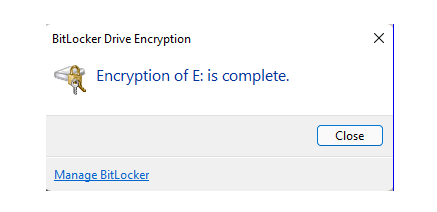
Windows 11లో హార్డ్ డ్రైవ్ను త్వరగా గుప్తీకరించడం ఎలా
విండోస్ ఇప్పుడు మీ హార్డ్ డ్రైవ్ను ఎన్క్రిప్ట్ చేస్తుంది. పాస్వర్డ్ ఉన్నవారు మాత్రమే ఆ తర్వాత డిస్క్ను యాక్సెస్ చేయగలరు.
మీరు Windows 11 పరికరానికి డ్రైవ్ను కనెక్ట్ చేసినప్పుడు, పరికరాన్ని అన్లాక్ చేయడానికి ముందు Windows మిమ్మల్ని పాస్వర్డ్ కోసం అడుగుతుంది. ఈ కార్యాచరణ Windows 11కి మాత్రమే పరిమితం కాదు; Windows XP మరియు అంతకు ముందు ఉన్న కంప్యూటర్లకు పాస్వర్డ్ ఇప్పటికీ అవసరం.
డేటా ఎన్క్రిప్షన్, వాస్తవానికి, మీరు మీ డిస్క్ని యాక్సెస్ చేయగల వేగాన్ని తగ్గిస్తుంది మరియు దాని నుండి సమాచారాన్ని బదిలీ చేస్తుంది.
మరోవైపు, మీ సున్నితమైన డేటా తప్పుడు చేతుల్లోకి రాదని తెలుసుకోవడం ద్వారా మీరు పొందే మానసిక భాగం ప్రమాదానికి విలువైనది కావచ్చు.
మీరు BitLocker గురించి మరింత తెలుసుకోవాలనుకుంటే, వెళ్ళండి BitLocker డాక్యుమెంటేషన్ నుండి మొత్తం మైక్రోసాఫ్ట్ , ఇది వివిధ ప్రామాణీకరణ డ్రైవ్లు మరియు సిస్టమ్లతో BitLockerని సెటప్ చేయడం గురించిన వివరాలను కలిగి ఉంటుంది.
మీరు ఇప్పటికే BitLocker ద్వారా గుర్తించబడకుండానే ఉపయోగిస్తున్నారు. మీరు మైక్రోసాఫ్ట్ ఖాతాతో సైన్ ఇన్ చేసినట్లయితే, TPMతో కొత్త Windows మెషీన్లు డిఫాల్ట్గా BitLocker ప్రారంభించబడి ఉంటాయి. ప్రామాణీకరించేటప్పుడు, మీ Windows పాస్వర్డ్తో మీ గుర్తింపును ధృవీకరించడానికి TPM BitLockerని అనుమతించే నేపథ్యంలో ప్రతిదీ జరుగుతుంది. మీరు సైన్ ఇన్ చేసే వరకు మీ ఫైల్లు గుప్తీకరించబడతాయి.
మీరు గుప్తీకరించిన హార్డ్ డ్రైవ్లను కలిగి ఉన్నారా? దయచేసి మీ ఆలోచనలను వ్యాఖ్యలలో పంచుకోండి.